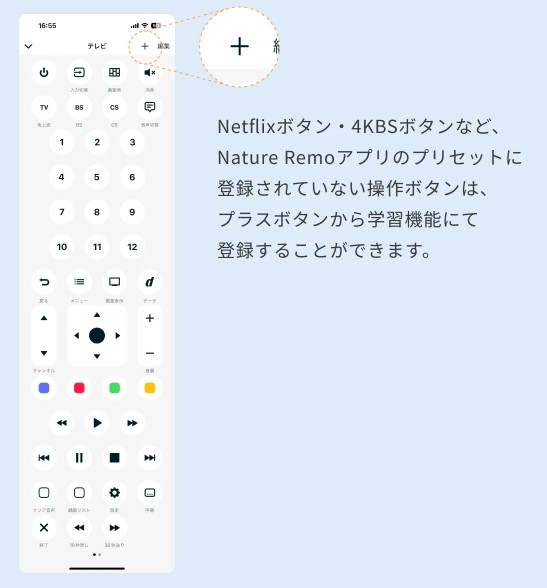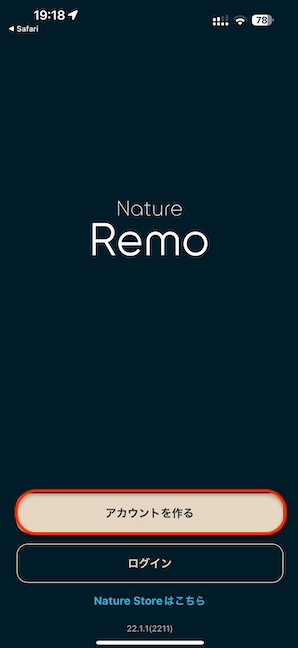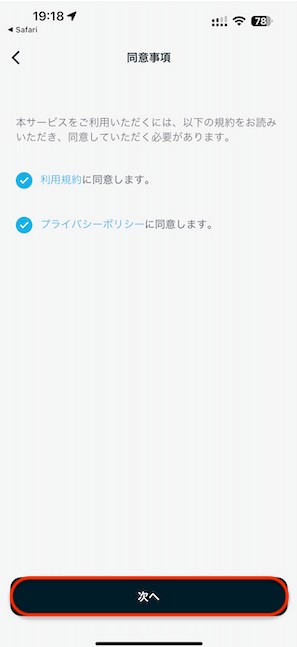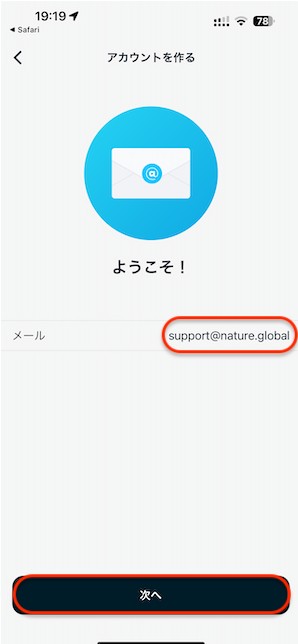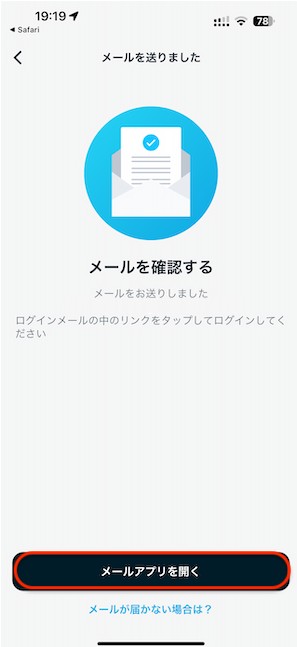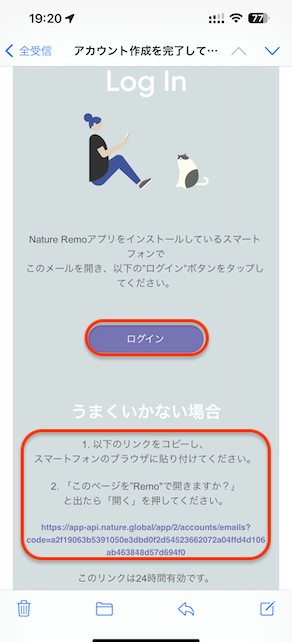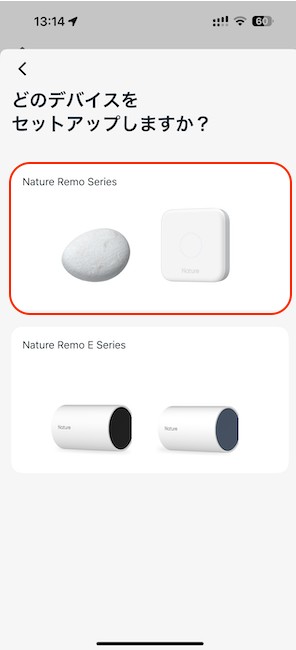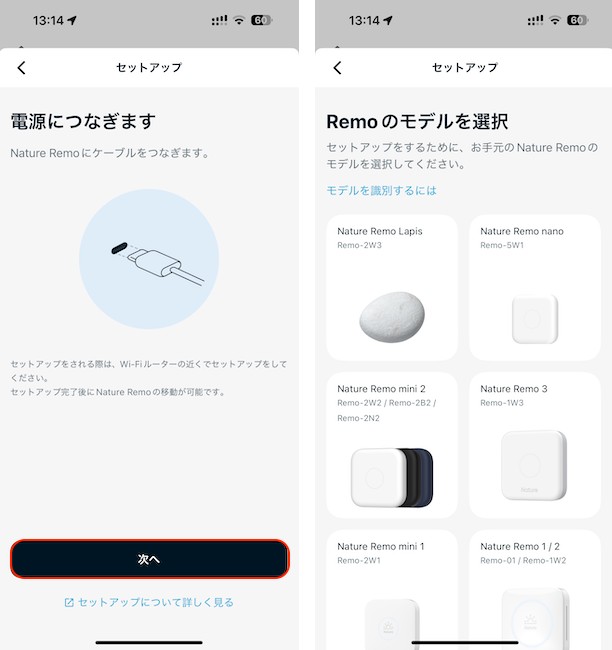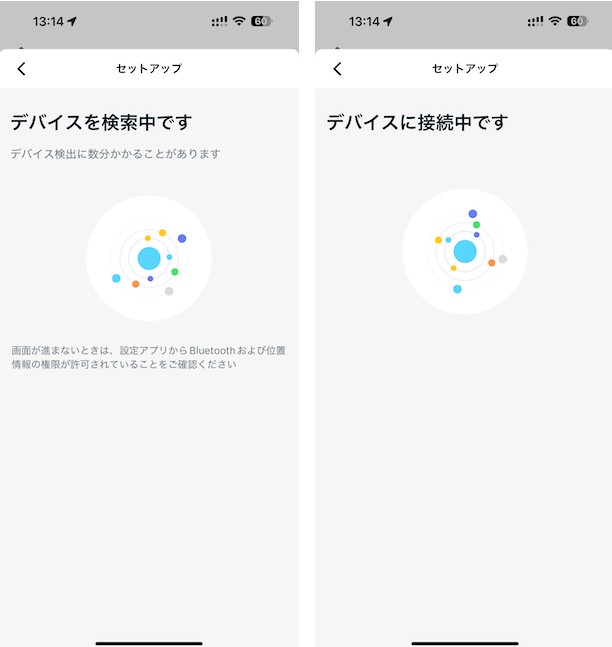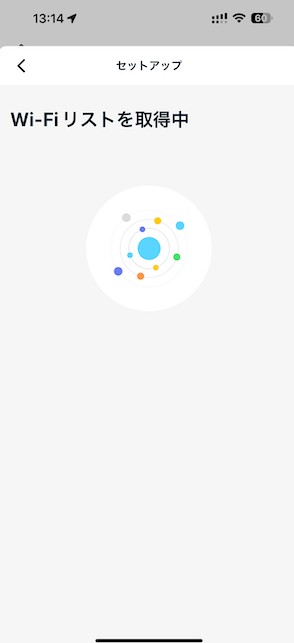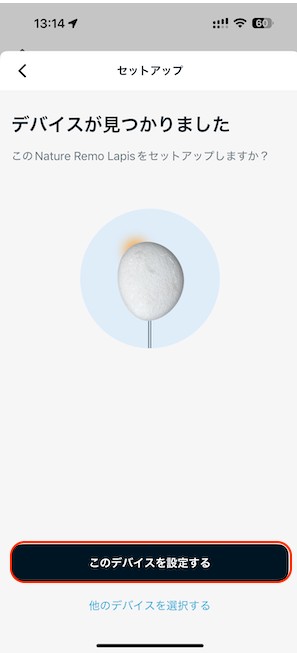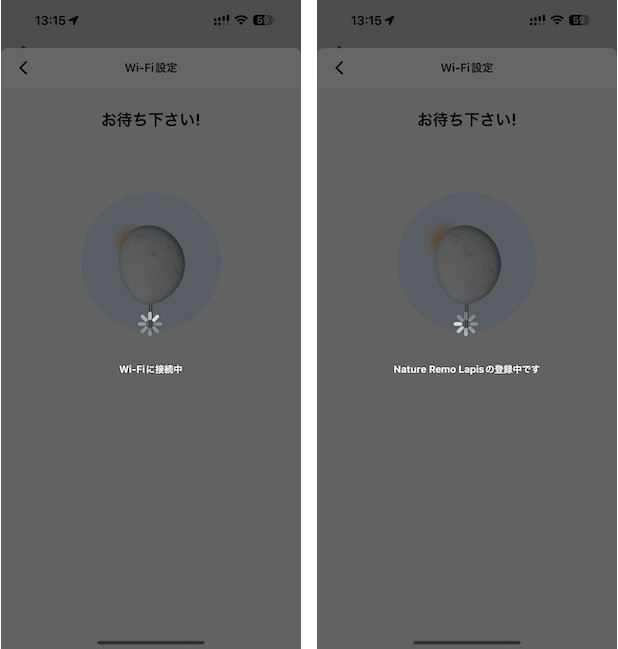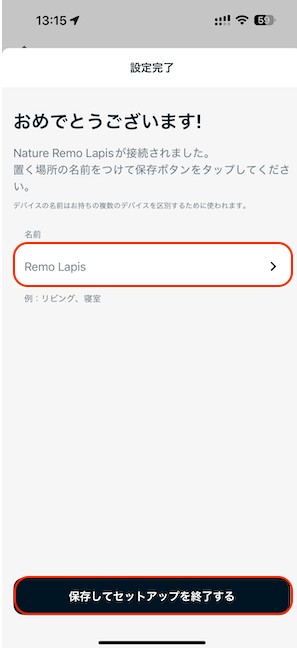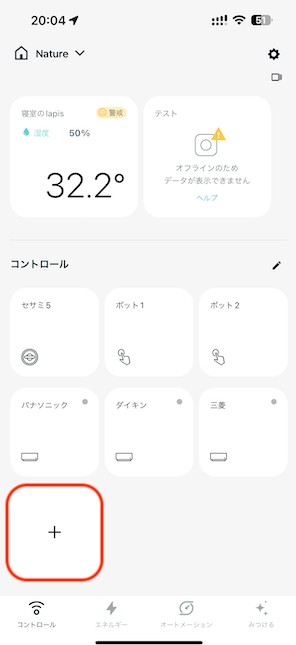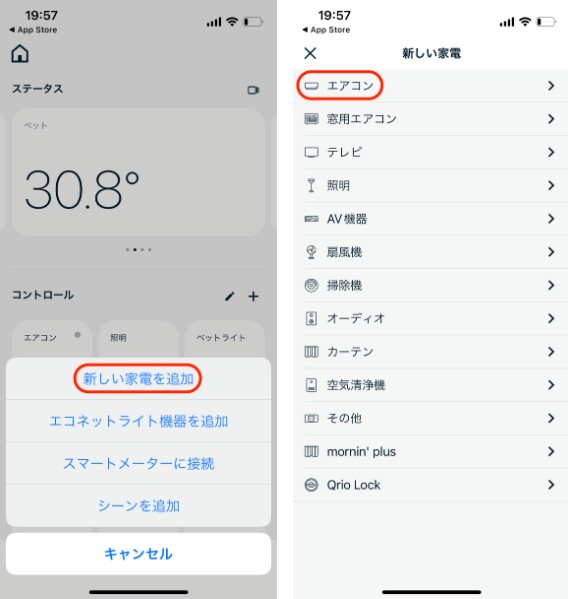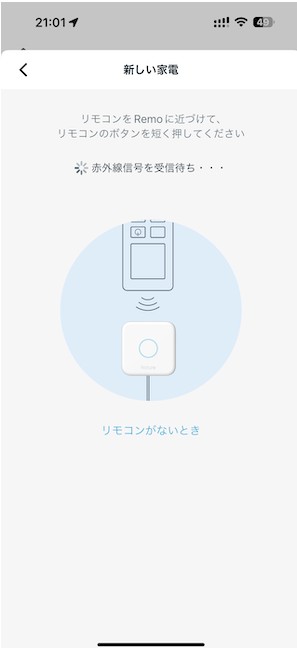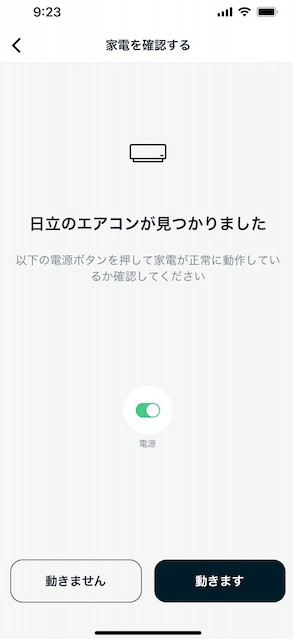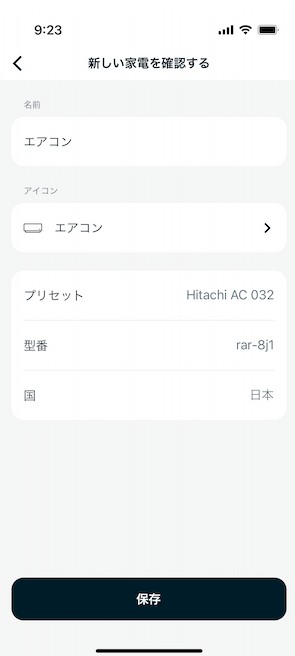お家のスマートホーム化を考えています。Nature Remo 3でできることを知りたいです。
Nature Remo 3の導入を検討したとき、こんな悩みはありませんか?
- Nature Remo 3でできることは?
- Nature Remo 3の口コミは?
- Nature Remo 3とNature Remo LapisやNature Remo mini2の違いは?
この記事では、スマートホーム歴5年以上の私が、Nature Remo 3に関する疑問にお答えします。
さらにNature Remo 3とNature Remo LapisやNature Remo mini2との比較や、初期設定やリモコンの登録方法も解説します。
Nature Remo 3を導入すると、家電があなたの生活に合わせて自動で動くようになり、家電操作の手間がなくなりますよ。
日々の小さなストレスから解放され、より快適で質の高いスマートな生活を手に入れましょう。
\人感センサー搭載のスマートリモコン/
Nature Remo 3でできること5選
今ある家電を活かしてスマートホームを実現するなら、スマートリモコンは必須アイテムです。
数あるスマートリモコンの中でも人気の高い「Nature Remo 3」でできることを、詳しく見ていきましょう。
赤外線リモコン家電の操作を集約
Nature Remo 3があれば、お部屋の赤外線リモコン家電をスマホからコントロールできるようになります。
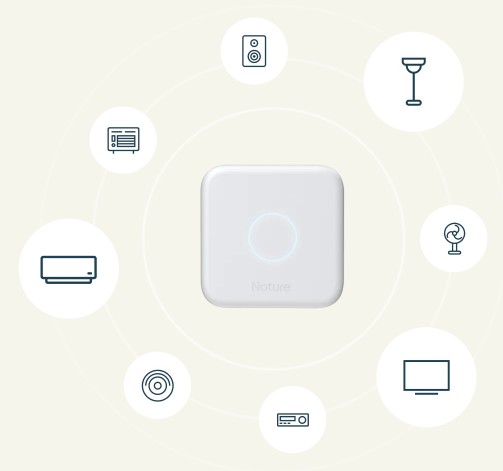
<スマホから操作できる家電一例>
| 赤外線リモコン家電 | できる操作 |
|---|---|
| 照明 | ON/OFF 調光・調色(対応している場合) |
| エアコン | ON/OFF モード変更 温度 風量 風向 |
| テレビ | ON/OFF チャンネル変更 音量調整 |
| 扇風機 加湿器 | ON/OFF 風量・風向(対応している場合) |
赤外線リモコンの家電なら、メーカーや型番・年式など関係なく使用できますよ。
Nature Remo 3の赤外線は、約30畳の広さまで届くため、一般的なご家庭の広いリビングでも問題なく家電を操作できます。
エアコンのプリセット
Nature Remo 3には、エアコンとテレビのプリセット(リモコン情報)が初めから用意されています。
そのためリモコンのボタンを1つずつ登録する必要がありません。
赤外線リモコンで操作できるエアコンは、ほぼすべてプリセットに対応しています。
- 電源ON・OFF
- 設定温度変更
- 運転モード変更(冷房、暖房、自動、除湿、送風)
- 風量変更
- 風向変更
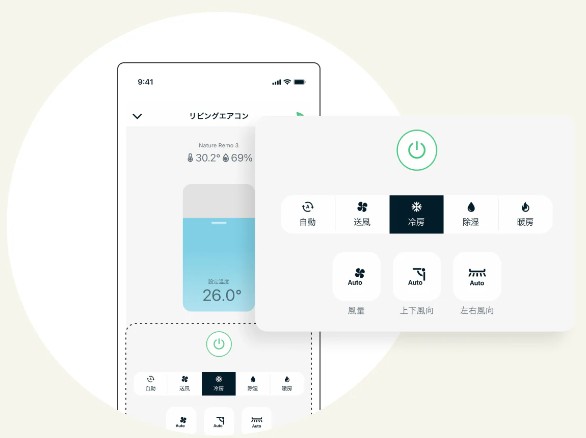
さらにダイキン・三菱・パナソニックのエアコンは、メーカーごとの固有機能として、以下の操作が可能です。
| メーカー名 | 操作可能な機能 |
|---|---|
| ダイキン | おやすみ運転 自動内部クリーン 加湿暖房 除湿(除湿冷房) パワフル運転 高温風モード |
| 三菱 | 内部クリーン |
| パナソニック | 内部クリーン |
テレビのプリセット
<テレビのプリセット対応メーカー>
| アイリスオーヤマ | ソニー | ハイセンス | 三菱 |
| アオワ | 東芝 | ビクター | ユニテク |
| オリオン | ドウシシャ | 日立 | LG |
| サムスン | パイオニア | フナイ | TCL |
| シャープ | パナソニック | マクスゼン | Vizio |
上記のメーカーでも、Bluetooth方式や無線式のリモコンで操作するテレビは操作できません。
テレビのプリセットは、基本的な操作のボタンのみが登録されています。
<テレビのプリセットで操作できるボタン>
プリセットに登録されていないボタンは、学習機能(ボタンを1つずつ登録)で登録できます。
スマートスピーカーと連携して声で家電操作
Nature Remo 3は、アレクサやGoogleアシスタントなどのスマートスピーカーと連携して、声で家電を操作できます。
Siriショートカットを設定すると、HomePodでも利用できますよ。
しかしSiriショートカットの場合は、エアコンの温度設定など、操作ごとにショートカットの設定が必要です。

我が家ではNature Remo 3をAmazon Echoと連携して、寝室で使っています。
<Nature Remo 3>

<Amazon Echo>

- アレクサ、エアコンをつけて/消して
- OK google、寝室照明をつけて/消して
料理中や子どものお世話をしていて手が離せないときに、話しかけるだけでエアコンや照明などを操作できるので、スマホで操作するよりも速くて便利ですよ。
アレクサと連携する方法は、こちらの章で詳しく解説しています。
外出先から家電操作
Nature Remo 3はWi-Fi接続なので、外出先からスマホで家電を操作できます。
外出先で家電の消し忘れに気づいたとき、スマホで家電操作ができるので、家に戻る必要がありません。
また帰宅前にスマホでエアコンを操作しておけば、ドアを開けた瞬間から、真夏日や真冬日でも快適な室温で過ごせます。
センサーで家電操作
Nature Remo 3には、4つのセンサーが搭載されています。
- 温度センサー
- 湿度センサー
- 照度センサー
- 人感センサー
これらのセンサーがあることによって、Nature Homeアプリでお部屋の温度や湿度、明るさを確認できます。
ただし湿度が80%より大きくなると、具体的な数値ではなく「>80%」と表示されるので注意しましょう。
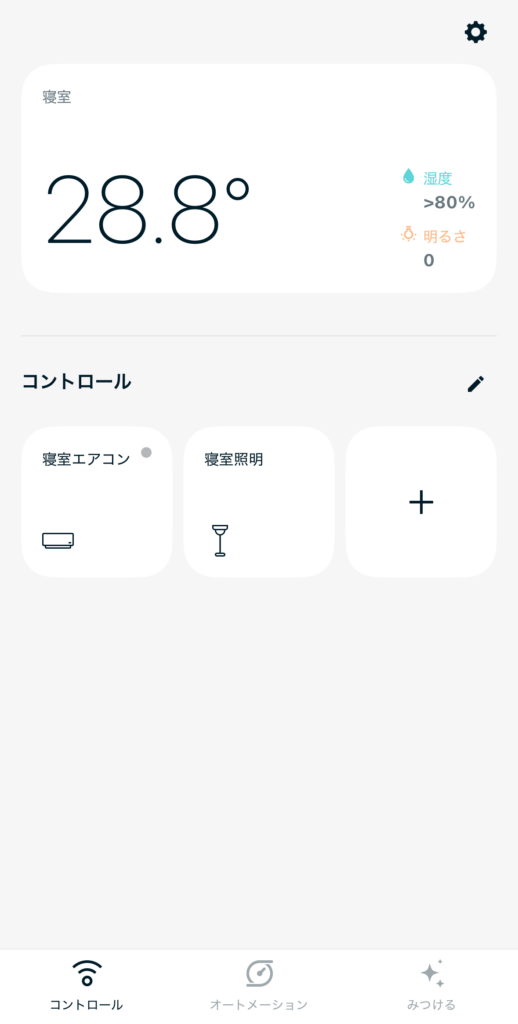
Nature Remo 3は温湿度や照度センサーを搭載しているため、室温や湿度、お部屋の明るさに応じて家電を自動で操作できます。
オートメーション操作について、次の章で詳しく解説しますね。
オートメーション機能による家電操作
Nature Remo 3は、3種類のオートメーション設定によって家電を操作できます。
- センサー(温度・湿度・照度・人感)
- スケジュール
- GPS(位置情報)
センサーのオートメーションは、温湿度や照度、人感センサーを使って、家電操作を自動化します。
- 室温が25℃を上回ったら、エアコンをつける
- 湿度が40%を下回ったら、加湿器をつける
- 照度が30を下回ったら、照明をつける
- 人感センサーで動きを検出したら、照明をつける
スケジュールのオートメーションは、時間と曜日による設定で家電操作を自動化します。
- 朝7:00に照明をつける
- 夜22:00に照明を消す
- 出勤時間に照明・エアコン・テレビを消す
- 寝ている間に時間指定してエアコンのON/OFF
スケジュール設定は、起床・就寝時間や出勤時間が決まっている人におすすめです。
また選択した曜日が祝日でも発動するかどうかの設定もできるので、仕事や学校が祝日休みの人でも安心して使えますよ。
GPS(位置情報)によるオートメーションは、スマホの位置情報を使って家電操作を自動化します。
- 帰宅時に最寄り駅に着いたら、エアコンをつける
- 外出時に家から離れたら、すべての家電を消す
GPSを使ったオートメーションは、出勤や帰宅時間が毎日違う人や外出先からの遠隔操作を忘れてしまう人におすすめです。
またGPSの設定を使って、家にいるときだけセンサーやスケジュールによる家電操作をするという設定もできます。
この設定は、不在のときにムダに家電をつけてしまうことがなくなり、節電につながりますよ。
我が家ではオートメーション設定を組み合わせて、家にいるときに室温が18℃以下になったら、寝室エアコン(暖房。23℃)をつけるという設定をしています。
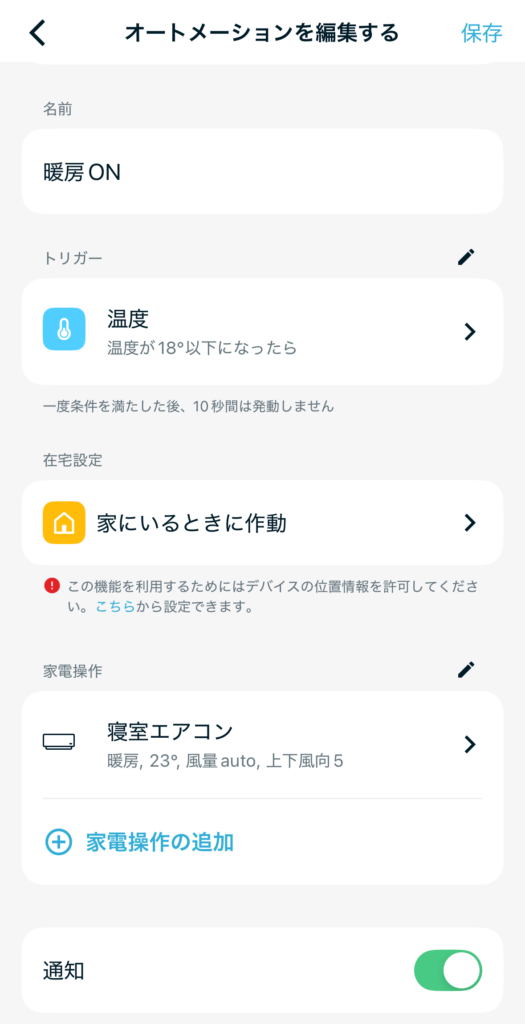
就寝中に室温が適切に保たれるため、夜中に寒さで目が覚めることがなくなり、Nature Remo 3のおかげで質の高い睡眠が得られるようになりました。
オートメーションの設定方法は、こちらの章で詳しく解説しています。
\プリセットが豊富なスマートリモコン/
Nature Remo 3の悪い口コミと良い口コミ
Nature Remo 3をAmazonで購入した人の悪い口コミと良い口コミを紹介します。
- ネットワーク障害が発生すると使用できない
- 連携できる製品ラインナップが増えない
- エアコンや照明など、プリセットのリモコンの種類が多い
- 登録も楽だし、Googleホームとの連携も手軽
- お部屋の温度に応じて、家電を自動でオンオフできて便利
- 遠隔で操作ができるので、外出先などで使えて便利
Nature Remo 3の悪い口コミと良い口コミについて、詳しく紹介していきますね。
悪い口コミ

ネットワーク障害が発生すると使用できない。
Nature Remo 3と家電(デバイス)はWi-Fi接続のため、ネットワーク障害が発生すると、Nature Remo 3を介した家電操作ができなくなります。
しかしNature Remo 3はエアコンのみ、ローカルコントロール機能が使えますよ。
ただしできる操作は電源のON/OFFと運転モード(オート、冷房、暖房)の選択のみです。
またエアコンを家電登録するときに、エアコンのリモコンデータを自動でアプリにダウンロードしておく必要があるので、注意しましょう。

連携できる製品ラインナップ(赤外線リモコン家電以外)が増えない。
<連携できるデバイス>
| スマート照明 |   ホワイト フルカラー Phillips Hue (E26/75W) |
|---|---|
| スマートロック製品 |   SESAME5 SESAME5Pro |
| 指ロボット |  CANDY HOUSE Bot2 |
| カーテン開閉機 |  mornin’ plus |
これらのデバイスをNature Remo 3と連携すると、赤外線リモコン家電と同じように、Nature Homeアプリからまとめて操作できるようになります。
サーキュレーターやロボット掃除機、スマートカメラなど、連携できるデバイスが多いほうがいい人は、SwitchBotハブがおすすめですよ。
\SwitchBotハブ2のレビューはこちら/
良い口コミ

エアコンや照明など、プリセットのリモコンの種類が多い。
Nature Remo 3は赤外線リモコン対応の家電なら、メーカーや型番、年式など関係なく使用できます。
「Nature Remo 3を購入したけど、家にある家電に対応していなかった」ということがないので、安心して導入できますよ。
またエアコンやテレビ(一部対象外)は、プリセット(リモコン情報)が用意されているので、ボタンを1つ1つ登録する必要がありません。
こちらで詳しく解説しています。

登録も楽だし、Googleホームとの連携も手軽。
Nature Remo 3へ向けて、リモコンのボタンを1ヶ所押すだけなので、簡単に家電を登録できます。
こちらで詳しく解説しています。

お部屋の温度に応じて、家電を自動でオンオフできて便利。
Nature Remo 3は室温の変化を感知し、エアコンなどを自動調整することで、常に快適な室温を保てます。
必要なときだけ家電が動くようになるので、ムダな電力消費を抑え、電気代の節約につながりますよ。

遠隔で操作ができるので、外出先などで使えて便利。
帰宅中にエアコンの遠隔操作をすれば、帰宅する頃にはお部屋が理想の温度になっているので、心地よく過ごせます。
さらに遠隔で照明をオンオフすることで、留守中の防犯対策としても役立ちますよ。
Nature Remo 3とLapis・mini2を比較
Nature Remo 3とNature Remo Lapis、Nature Remo mini2を、スペック表を使って比較しましょう。
 Nature Remo 3 |  Nature Remo Lapis |  Nature Remo mini2 | |
|---|---|---|---|
| 発売日 | 2020年8月 | 2024年7月 | 2020年12月 |
| 価格 2025年9月現在最安値 | 8,980円 (Amazon) | 6,980円 (Amazon) | 5,980円 (Amazon) |
| 定価 | 9,980円 | 7,980円 | 6,480円 |
| センサー | 温度 湿度 照度 人感 | 温度 湿度 | 温度 |
| Matter | |||
| コスパ起動 | |||
| オートエコ機能 | |||
| 本体サイズ (mm) | 70×70×18 | 57×69×26 | 58×58×16 |
| 重さ | 40g | 28g | 23g |
Nature Remo 3は、3機種の中で唯一、人感センサーと照度センサーを搭載しているので、価格が1番高いです。
Nature Remo 3は温湿度だけではなく、明るさに合わせて家電を操作したい人や、人感センサーを使って人がいなくなったら自動で家電をOFFにしたい人におすすめですよ。
Nature Remo Lapisは、2024年7月に発売された最新モデルです。(2025年9月現在)
Nature Remo Lapisは設定温度に向けて、緩やかにエアコンの温度を上げ下げしてくれるコスパ起動があります。
エアコンは全力で稼働すると大きな負荷がかかり、電力消費量や電気代が高くなってしまいます。
しかしコスパ起動があれば、全力での稼働を防いでくれるので、節電できますよ。
またNature Remo Lapisには、お部屋を快適な温度に保ちながら、自動で節電してくれるオートエコ機能があります。
お部屋の温度が暑すぎたり寒すぎたりして、自ら設定温度を変更したときに、好みを学習して翌日以降の運転に反映してくれます。
さらに節約できた金額を表示してくれるので、Nature Remo Lapisは電気代を節約したい人におすすめです。
Nature Remo mini2は、基本性能を備えた価格が安いモデルです。
Nature Remo mini2は、温度センサーを活用してエアコンの自動制御をしたい人や手軽にスマートリモコンを試したい人におすすめですよ。
\SwitchBotハブ2との比較はこちら/
Nature Remo 3の設定方法
Nature Remo 3の設定方法について解説していきます。
初期設定の方法
Nature Homeアプリをインストールして「アカウントを作る」をタップ
利用規約とプライバシーポリシーを読んで、チェックボックスにチェックをつけて「次へ」をタップ
Nature Remoアカウントで使用するユーザー名とメールアドレスを入力し「次へ」をタップ(操作しているスマホで開けるメールアドレスを入力する)
入力したメールアドレス宛にメールが送信されるので、「メールアプリを開く」からメールを確認する
「Nature Homeアプリにログイン」というタイトルのメールを確認して、「ログイン」またはURLをコピーし、スマホのブラウザに貼りつける
(Yahoo!メールアプリを使っている人で、上の画面から進まない場合は、メールの確認に純正メールアドレスを使用するか、認証メール内に記載のURLをコピーして、スマホのブラウザに貼りましょう)
アカウントの作成後にある「Remoを追加する」をタップ
「デバイスが見つかりました」が表示されたら、Nature Remo 3のランプが緑色に点滅していることを確認して「このデバイスを設定する」をタップ
緑色に点滅していない場合は「他のデバイスを選択する」から、別のデバイスを選択し、Nature Remo 3が緑色に点滅するか確認する
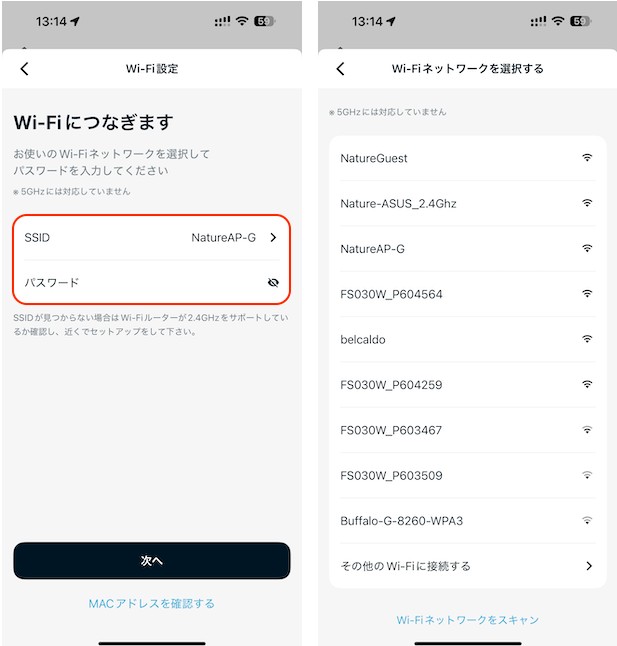
Nature Remo 3を「2.4GHz」のWi-Fiに接続する
「SSID」にWi-Fiルーターが表示されていることを確認し、Wi-Fiのパスワードを入力する
接続したいWi-Fiが表示されていない場合は、「SSID」をタップすると「周囲のWi-Fi一覧」が表示されるので、接続するWi-Fiを選択しましょう
Nature Remo 3がインターネットに接続されたら、セットアップ完了です
Nature Remo 3に名前をつけて保存しましょう
リモコン(エアコン)の登録方法
Nature Remo 3へ向けて、エアコンのリモコンのONボタンを押す(ONボタンがないエアコンの場合「冷房」ボタンを押しましょう)
「検出できませんでした」と表示された場合は、短く一度押してみましょう(画面の表示が変わらない場合は、赤外線リモコンではない可能性があります)
Nature Remo 3が検出したプリセットで動作するかテストする(電源ボタンを操作しても反応しない場合は「動きません」→「候補から選ぶ」に表示されたリモコンで正常に動作するか試してみましょう)
オートメーション設定方法
- Nature Remoアプリを開く
- 画面下部にある「オートメーション」をタップ
- 右上の「+」をタップ
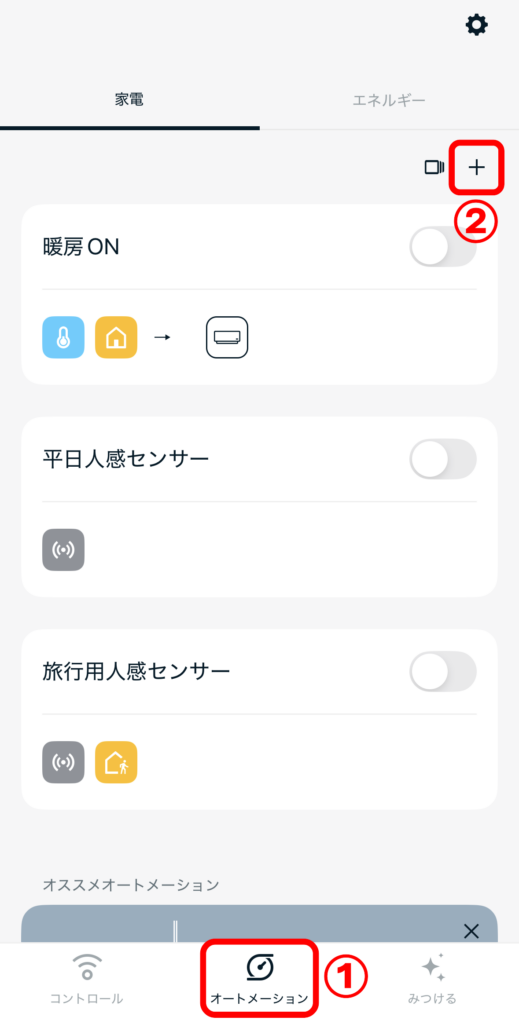
- オートメーションの名前を設定する(例:朝起きたとき、帰宅時など)
- 「条件の設定」(トリガー)をタップ
- オートメーションを実行する「きっかけ」を選択する
<トリガー(きっかけ)の一例>
| 位置(GPS) | エリアに入った(出た)とき (例:自宅から離れたら) |
|---|---|
| 日時 | 設定した時間になったとき (例:毎朝7時、平日のみ) |
| 温度 | 温度が〇度以上(以下)になったとき (例:28度以上になったら) |
| 湿度 | 湿度が〇%以上(以下)になったとき |
| 明るさ | お部屋が明るく(暗く)なったとき |
| 人感センサー | 人がいるとき/いないとき |
- トリガーを設定したら右上の「保存」をタップし、「<」マークで戻る
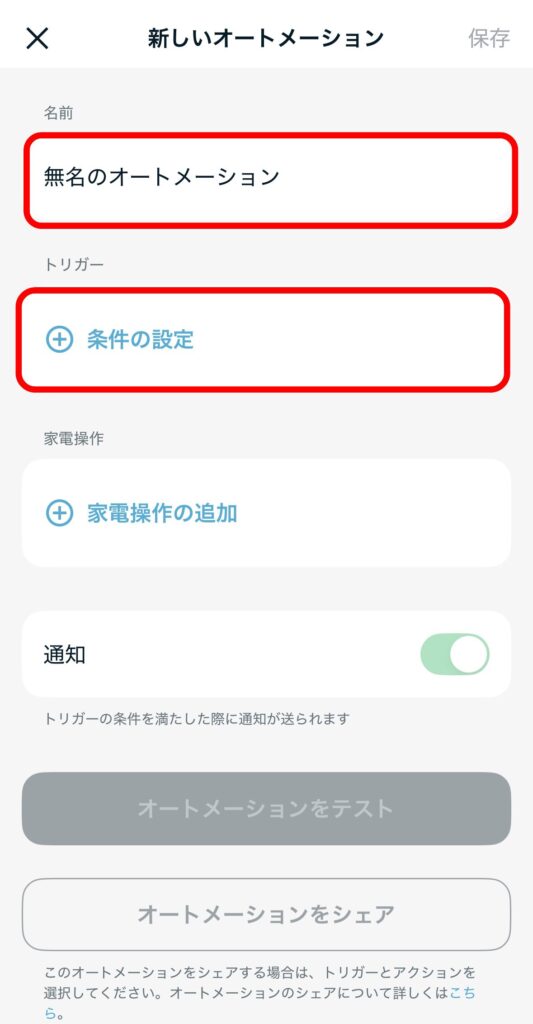
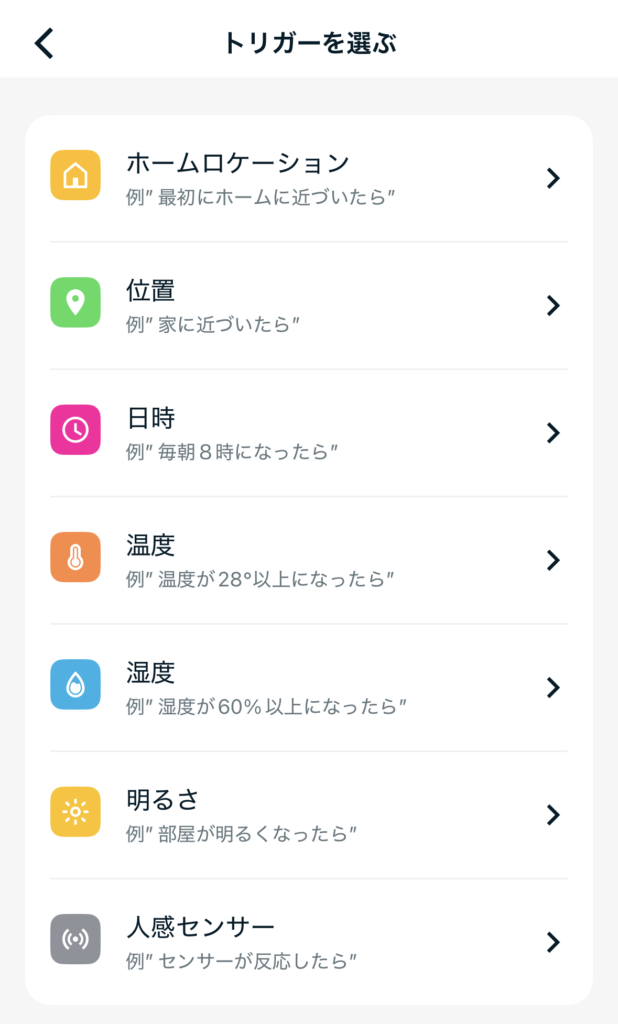
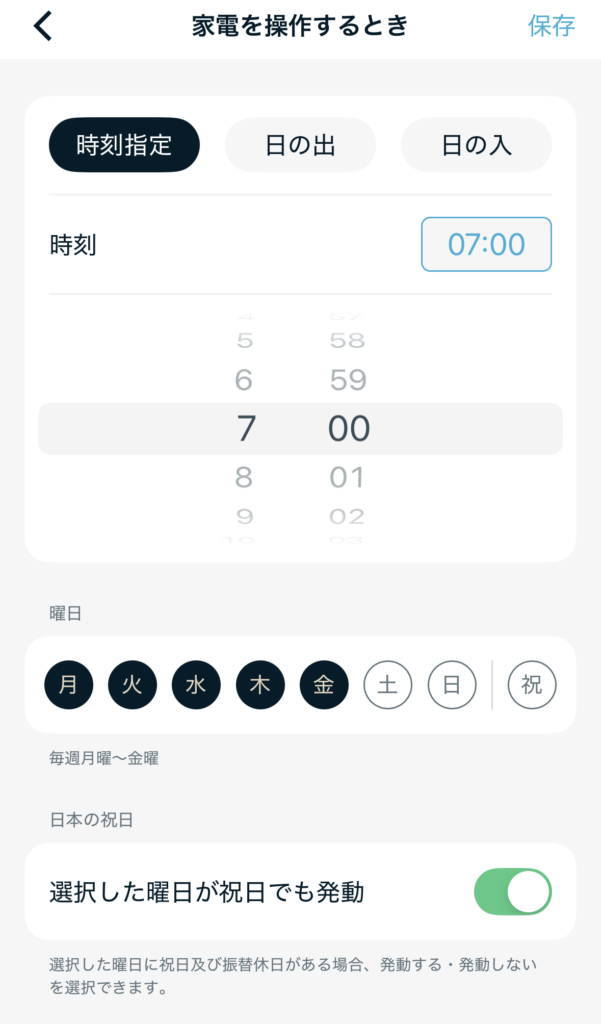
- 「家電操作の追加」をタップ
- 操作したい家電を選択する
- 選択した家電で実行してほしい具体的な操作(電源ON/OFF、エアコンの運転モード、温度、風量など)を設定する
- 設定が終わったら右上の「保存」をタップし、「<」マークで戻る
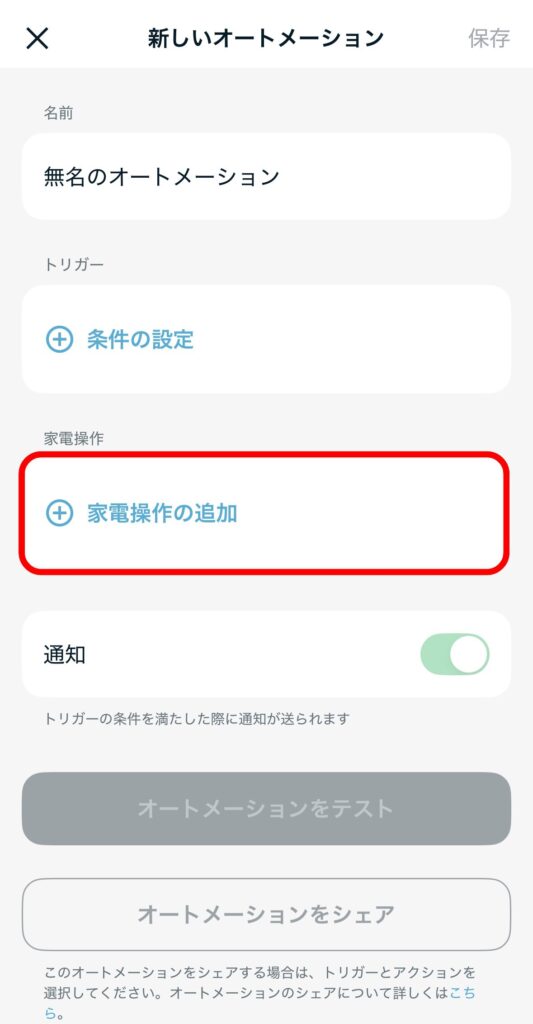
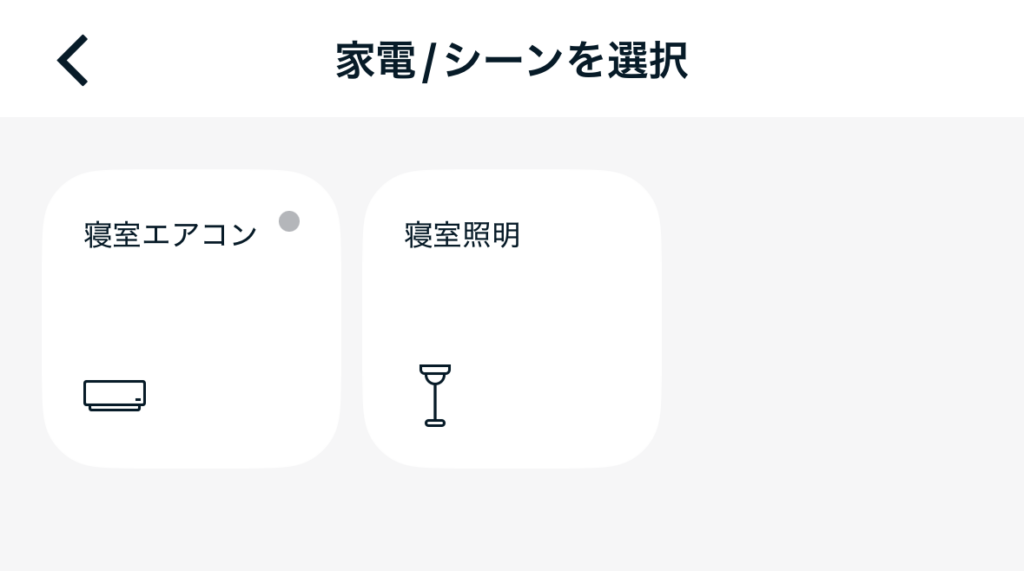
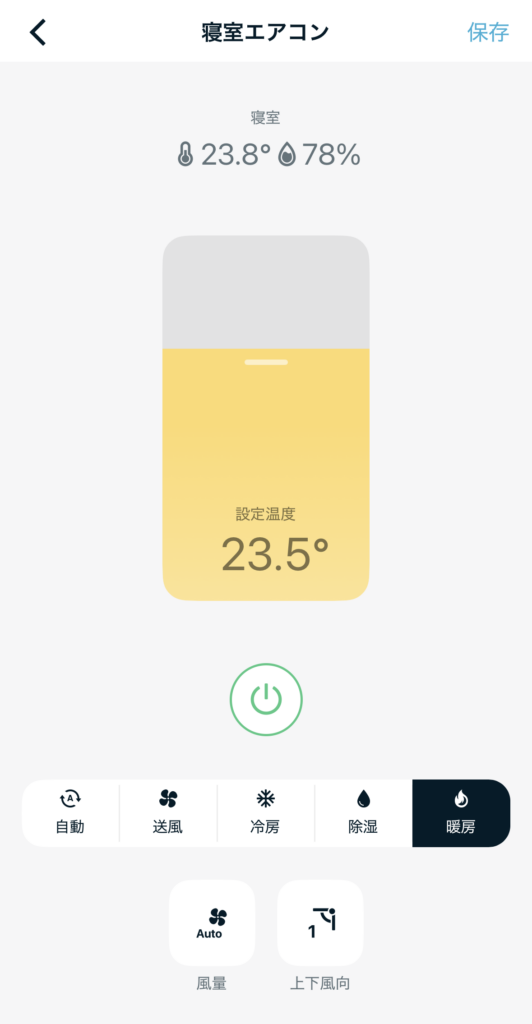
- オートメーションの設定画面に戻り、トリガーの条件を満たしたときに、スマホ通知してほしい場合は、通知をONにする
- 最後に右上の「保存」をタップしたら、設定完了
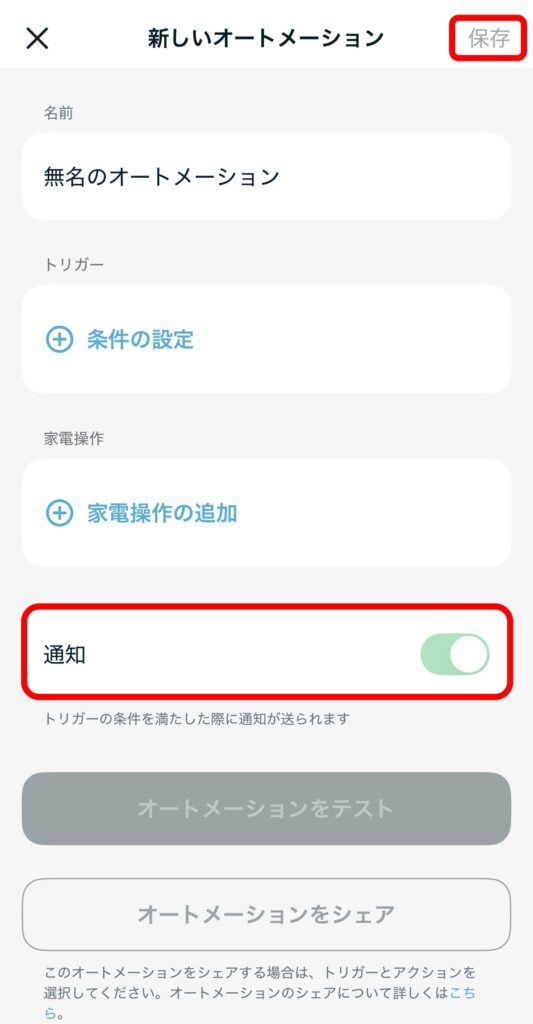
これで設定したトリガーを満たしたときに、自動で家電操作が実行されます。
アレクサと連携する方法
Nature Remo 3とアレクサの連携は、アレクサアプリで「Nature Remo スキル」を有効にすることで実現できます。
- スマホのアレクサアプリを開く
- 画面下部の三本線アイコン(その他)をタップ
- 「スキル・ゲーム」をタップ
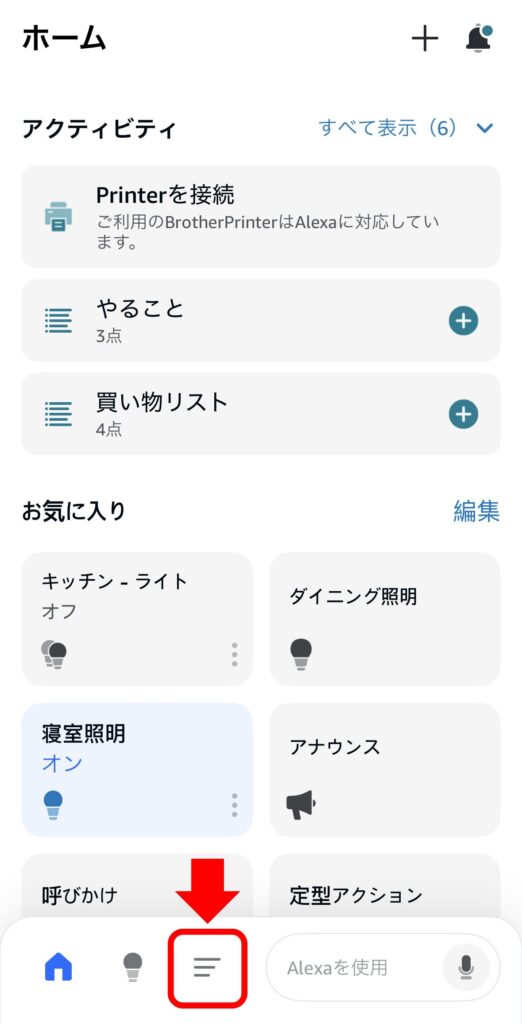
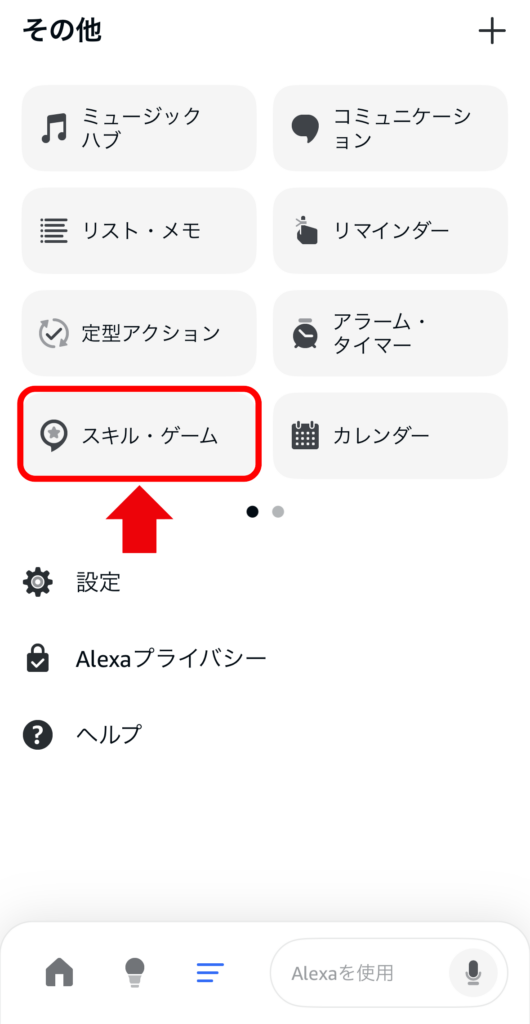
- 検索窓で「Nature Remo」を検索し、「Nature Remo」スキルを選択する
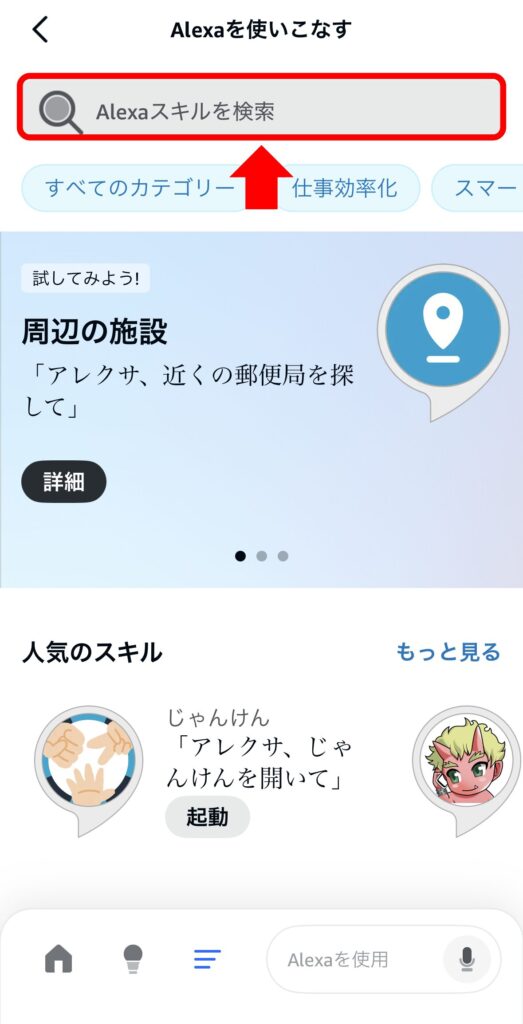
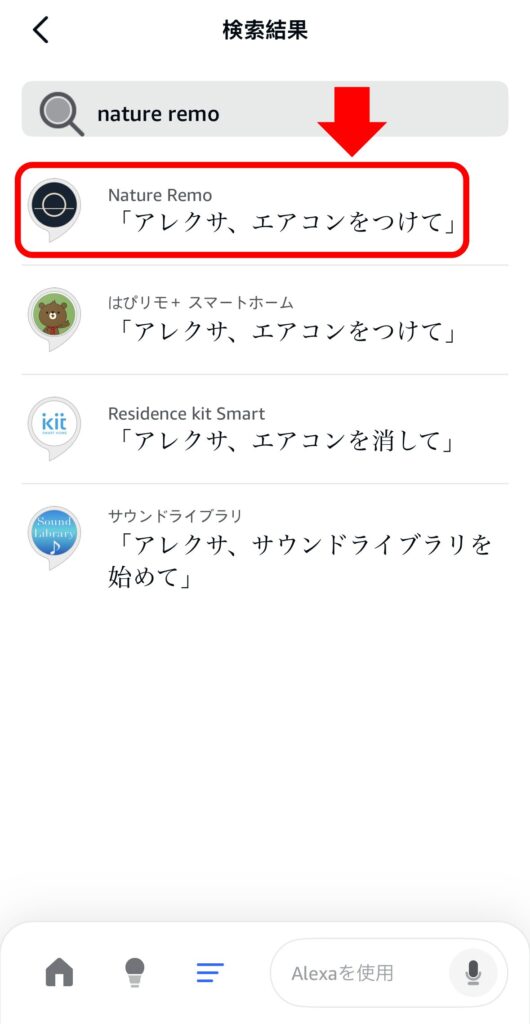
- 「有効にして使用する」をタップ
- アレクサと連携したいNature Remoデバイスをタップして、チェックを入れ、画面下部の「次へ」をタップ
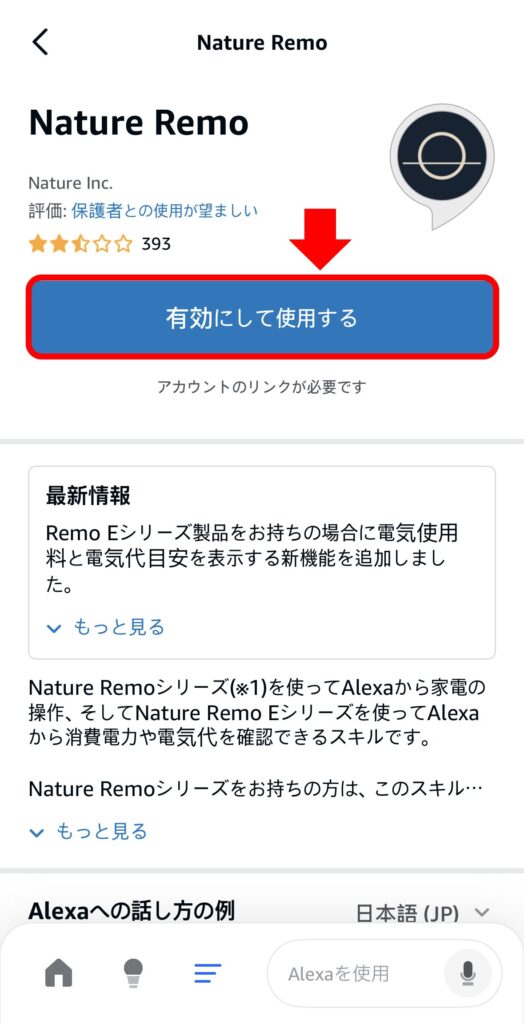
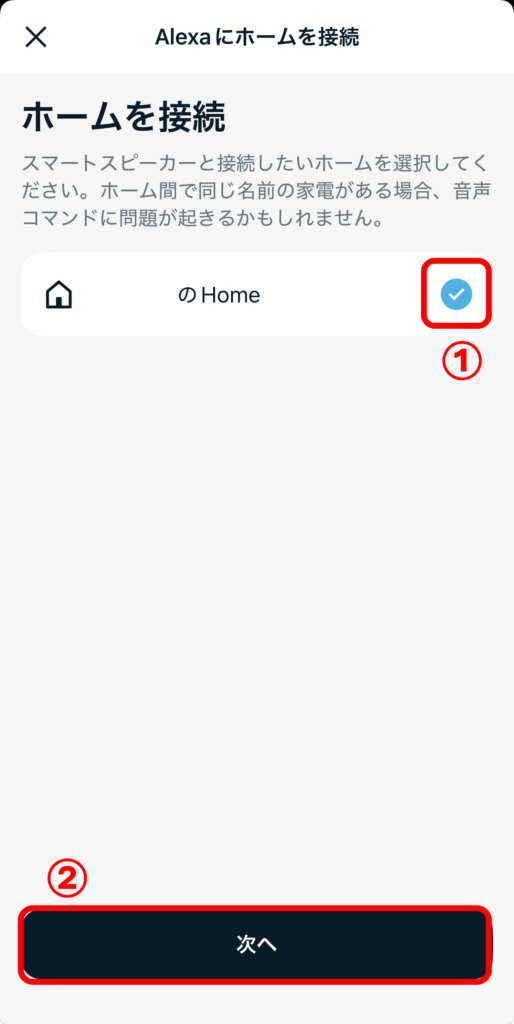
- 「Nature HomeのアカウントをAmazonアレクサに接続」の画面が表示されたら、「許可する」をタップ
- 「Nature Remoアカウントが正常にリンクされました」の画面が表示されたら、連携完了なので、「閉じる」をタップ
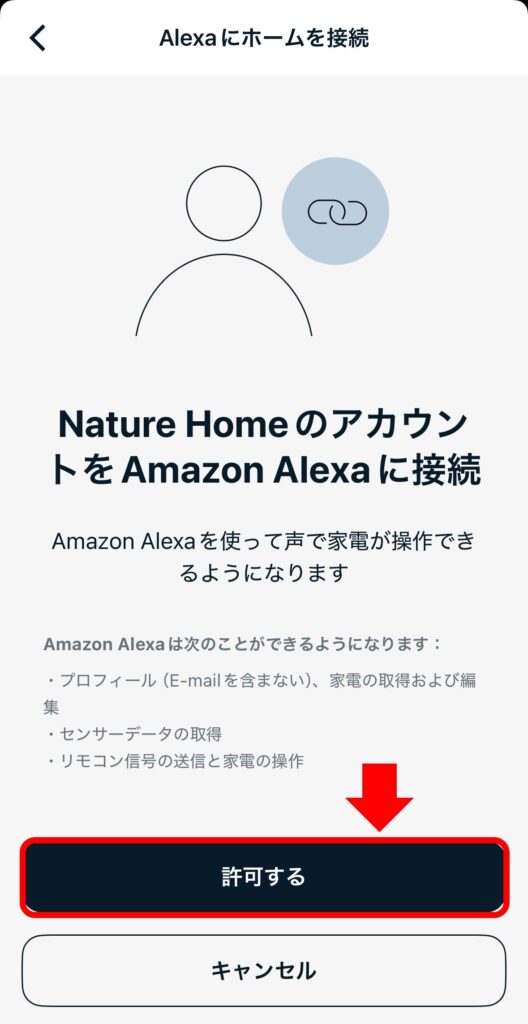
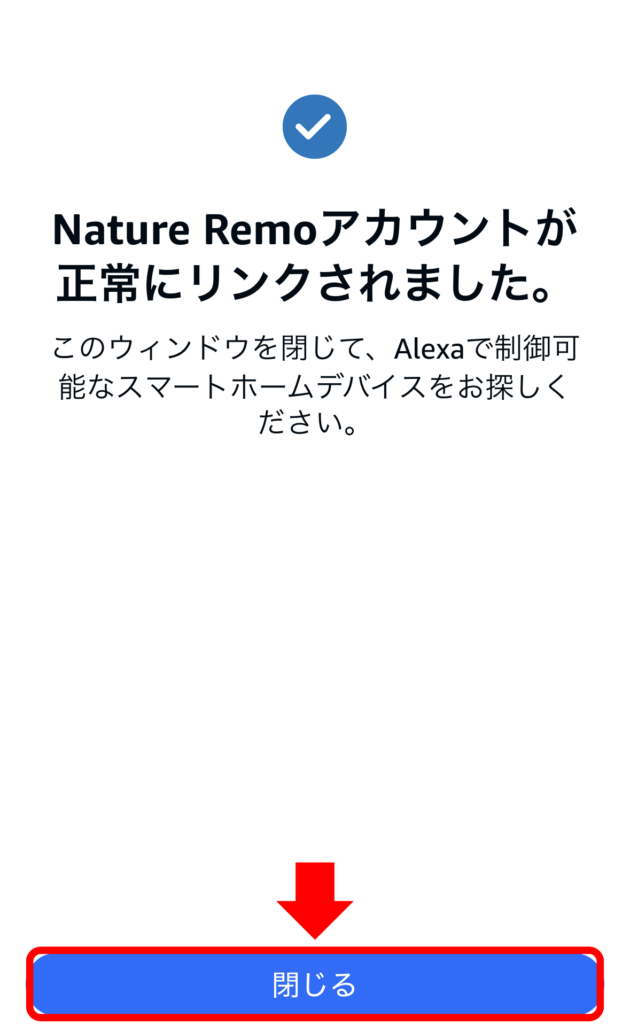
スキルの連携が完了すると、自動的にNature Remo 3に登録されている家電の検出が始まり、「アレクサ、エアコンつけて」や「アレクサ、テレビを消して」と話しかければ、家電を操作できるようになります。
Nature Remo 3に関するよくある質問
- 設定は難しいですか?
-
初期設定の工程は多いですが、画面の指示に従って操作するだけなので、簡単です。
リモコンの登録は、Nature Remo 3へ向けて電源ボタンを押すだけです。
こちらで詳しく解説しています。
- 古い家電でも使えますか?
-
Nature Remo 3は赤外線リモコンに対応している家電なら、メーカーや型番、年式など関係なく使用できます。
こちらで詳しく解説しています。
- どこに設置したらいいですか?
-
Nature Remo 3は赤外線を送信して家電を操作しています。
赤外線は壁や扉などを通り抜けられないので、Nature Remo 3と家電が別のお部屋にあったり、障害物が間にあったりすると操作できません。
そのためNature Remo 3と家電を同じお部屋に設置し、間に遮るものがないように配置しましょう。
\対応リモコンが豊富なスマートリモコン/
Nature Remo 3でできること5選まとめ
Nature Remo 3でできることは、「声で家電操作」「外出先から家電操作」「自動化による家電一括操作」など5つあります。
初期設定の工程は多いですが、プリセット(リモコン情報)が初めから用意されているので、ボタンを1つ1つ登録する必要がなく、簡単に始められますよ。
Nature Remo 3は、赤外線リモコン家電の他に連携できる製品が「照明」「カギのロック」「指ロボット」「カーテン開閉」の4種類と少ないです。
しかし明るさや人感センサーによる家電操作をしたい人には、おすすめです。
人感センサーで人の有無による家電操作ができるので、人がいないときにムダに稼働することがなくなり、節電になります。
Nature Remo 3を導入すると、家電があなたの生活に合わせて自動で動くようになり、家電操作の手間がなくなりますよ。
日々の小さなストレスから解放され、より快適で質の高いスマートな生活を手に入れましょう。